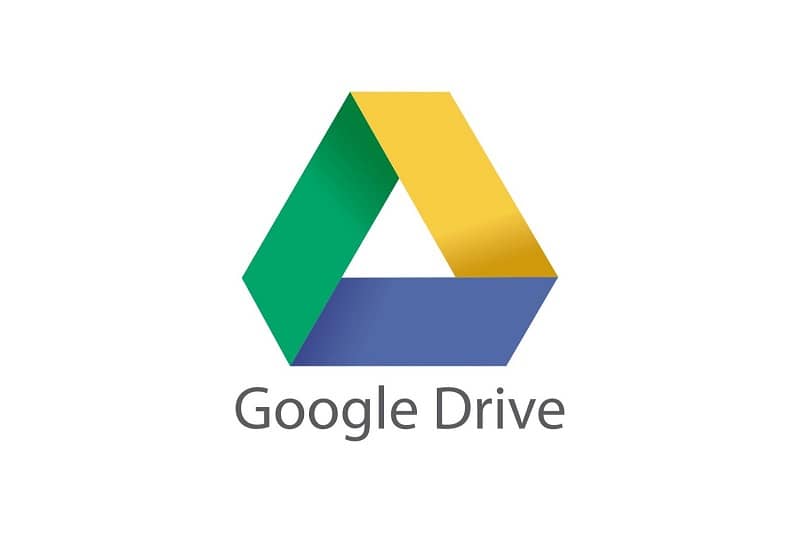
W tym artykule nauczymy Cię najłatwiejszego sposobu zaloguj się na swoje konto Google Drive z komputera. Później pokażemy Ci kilka sztuczek, które pozwolą Ci maksymalnie wykorzystać to potężne narzędzie zaprojektowane przez Google.
Jak zalogować się do Dysku Google z komputera
Jeśli chcesz sprawdzić pliki, których kopie zapasowe utworzyłeś w tej usłudze Google na swoim komputerze lub po prostu chcesz zacząć korzystać z tej funkcji, pierwszą rzeczą, którą powinieneś zrobić, jest zalogowanie się. Aby to zrobić, wykonaj następujące proste kroki:
- Z dowolnej przeglądarki internetowej przejdź do Dysku Google. Jeśli jesteś już zalogowany do innej usługi Google (takiej jak Gmail lub Zdjęcia Google), przejdziesz bezpośrednio do strony głównej Dysku.
- Jeśli nie jesteś zalogowany, możesz to zrobić, wpisując swój adres e-mail i hasło w odpowiednich polach (tych samych, których używasz do wprowadzania adresu e-mail Gmail).
- Kliknij przycisk „Zaloguj się”.
- W razie potrzeby potwierdź swoją tożsamość za pomocą wcześniej ustalonej metody uwierzytelniania.
Po zakończeniu tego procesu możesz zacząć korzystać z Dysku Google i wszystkie funkcje, które oferuje, nawet jeśli nie masz połączenia z Internetem.
Porady i wskazówki, jak najlepiej wykorzystać Dysk Google na komputerze
Jeśli nie wiesz zbyt wiele na temat tej usługi przechowywania w chmurze, poniższe wskazówki pozwolą Ci poznać niektóre funkcje i funkcje Dysku Google.
Prześlij pliki ze swojego komputera
Chociaż główne zastosowanie tej usługi Google pochodzi z rąk naszych telefonów komórkowych, niektórzy nie wiedzą, że mogą również tworzyć kopie zapasowe plików, które mają na Dysku w komputerze. Aby to zrobić, wystarczy:
- Przejdź do Dysku Google z komputera.
- Wybierz opcje „Nowy”, a następnie „Prześlij plik” (znajdujący się w lewej górnej części strony).
- Wybierz plik, którego kopię zapasową chcesz utworzyć.
- Kliknij „OK”.
W ten sposób możesz zapisać swoje dane osobowe i inne dokumenty w chmurze, umożliwiając przeglądanie ich na dowolnym urządzeniu. Możesz także przeciągnąć pliki do folderu Dysku Google, a zostaną one przesłane do chmury.
Zaplanuj automatyczne tworzenie kopii zapasowych folderu na komputerze
Możesz zaprogramować folder tak, aby jego dokumenty były automatycznie archiwizowane na Dysku Google. Dzięki temu po dodaniu nowych plików zostaną one zsynchronizowane automatycznie z twoją kopią w chmurze. Aby rozpocząć korzystanie z tej funkcji, wystarczy wykonać następujące czynności:
- Pobierz i zainstaluj narzędzie Kopia zapasowa i synchronizacja Dysku Google. Spowoduje to dodanie do systemu nowego folderu o nazwie Dysk Google.
- W aplikacji internetowej zaplanuj automatyczne tworzenie kopii zapasowych wybranego folderu. W ten sposób zostaną automatycznie utworzone kopie zapasowe wszystkich dokumentów i plików przenoszonych do tej lokalizacji.

Gdy wszystko zostanie poprawnie skonfigurowane, możesz przestań się martwić za wykonanie ręcznej kopii zapasowej informacji. Jeśli chcesz, możesz również skorzystać z folderu „Mój dysk” i utworzyć podfoldery, aby lepiej zarządzać jego zawartością. Możesz nawet utworzyć skrót, aby ułatwić sobie ten proces.
Znajdź swoje pliki za pomocą wyszukiwarki
Czy pomyślnie wykonałeś kopię zapasową wszystkich swoich folderów i teraz nie możesz znaleźć potrzebnego pliku w morzu informacji? Nie musisz się martwić. Zamiast otwierać folder po folderze, możesz użyj paska wyszukiwania, aby łatwo znaleźć dokument. Aby to zrobić, wykonaj następujące czynności:
- Kliknij pasek wyszukiwania u góry aplikacji internetowej.
- Wprowadź nazwę pliku lub folderu, który chcesz wyświetlić.
- Wiem, jeszcze zanim skończę pisać otworzy okno który pokaże wyniki (pliki i foldery) najbardziej podobne do Twojego wyszukiwania według daty ich utworzenia.
Rozpoczynając korzystanie z tej funkcji, zdasz sobie sprawę, jak łatwo i szybko można znaleźć potrzebne informacje.
To tylko niektóre z plików wiele funkcji i funkcje, które Dysk Google udostępnia wszystkim swoim użytkownikom. Im częściej korzystasz z tej usługi przechowywania w chmurze, tym lepiej poznasz jej sztuczki i uzyskasz jak najwięcej z tego potężnego narzędzia. Ale wszystko zaczyna się po zalogowaniu.

